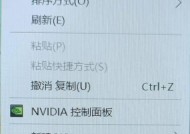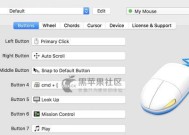罗技鼠标侧键关闭和开启方法是什么?
- 电脑技巧
- 2025-07-05
- 2
- 更新:2025-06-25 02:44:23
罗技鼠标凭借其卓越的性能和人性化的设计,受到许多用户的喜爱。然而,有时候用户可能会发现鼠标侧键无意中被激活或需要暂时关闭以避免误触。本文将详细介绍罗技鼠标侧键关闭和开启的方法,帮助用户更高效地使用他们的罗技鼠标。
罗技鼠标侧键的作用
罗技鼠标的设计理念是为了提供更舒适的使用体验和提高工作效率。侧键通常用于快速访问特定功能,比如网页浏览时的前进和后退,或是自定义的宏命令。不过,这些快捷键有时也会引起不便,特别是在进行一些需要精确控制的活动中,如玩射击游戏时。

如何关闭罗技鼠标的侧键
关闭侧键是为了防止误触或是让鼠标在特定环境中表现得更像传统鼠标。以下步骤适用于大多数罗技鼠标:
1.使用LogitechGamingSoftware(LGS):
安装并启动LogitechGamingSoftware。
连接您的罗技鼠标,并确保它已被软件识别。
在软件界面中找到您的鼠标设备,点击进入“按钮”设置部分。
找到侧键设置,选择“禁用”或者将功能设置为“无操作”。
2.使用LogitechGHUB软件(针对新式罗技游戏鼠标):
下载并安装LogitechGHUB软件。
将鼠标连接到电脑上并确保软件检测到鼠标。
在软件的“设备”设置中选择你的鼠标。
点击“按钮分配”选项卡。
在这里,你可以为侧键选择“无操作”来关闭它。
3.使用罗技设置(适用于办公系列鼠标):
下载并安装罗技设置软件。
连接鼠标并确保被软件识别。
在软件中,选择“鼠标属性”。
寻找“侧键”部分并将其功能设置为“禁用”。

如何开启罗技鼠标的侧键
在某些情况下,用户可能希望重新激活侧键。以下是开启侧键的步骤:
1.通过LogitechGamingSoftware或GHUB重新分配功能:
如果您之前是通过LGS或GHUB软件关闭的侧键,请打开相应软件。
在“按钮”或“按钮分配”设置中,选择“启用”或为侧键选择一个特定功能。
2.利用罗技设置恢复默认设置:
启动罗技设置软件。
连接并识别你的鼠标。
进入“鼠标属性”。
在“侧键”部分,您可以选择恢复默认设置或分配新的功能。

常见问题解答
问:关闭侧键会影响鼠标的整体性能吗?
答:关闭侧键不会影响鼠标的基本性能,如移动和点击。它仅停止了侧键的额外功能,让鼠标在特定场合下表现得更简单、直接。
问:如何判断我的鼠标支持哪种软件进行侧键管理?
答:您可以从罗技的官方网站下载对应的软件。通常,游戏鼠标会支持LogitechGHUB,而较旧的游戏鼠标或办公系列鼠标可能会支持LogitechGamingSoftware或罗技设置。
问:我的罗技鼠标侧键无法关闭或开启怎么办?
答:请确保已经安装了最新的鼠标驱动程序和管理软件。如果问题依旧,尝试卸载并重新安装相关软件,或者联系罗技客服获取帮助。
结语
罗技鼠标侧键的关闭和开启功能,为我们提供了灵活的使用选项,无论是在游戏中还是日常办公中,都可以通过简单的设置来适应不同的使用场景。希望本文提供的方法能帮助您轻松管理罗技鼠标侧键,从而提升您的使用体验。如果在操作过程中有任何疑问,欢迎随时提问。